Comment utiliser la barre des tâches dans Windows 7 et Windows 8.1
Windows 7 a introduit une refonte majeure de la barre des tâches qui contient de nombreuses améliorations. La liste comprend des fonctionnalités telles que Aero Peek , des icônes de superposition et des barres de progression, des listes de raccourcis, des éléments épinglés, etc. La plupart d'entre eux fonctionnent toujours sous Windows 8.1 . Dans cet article, nous allons donc vous montrer comment utiliser toutes les fonctionnalités de la barre des tâches Windows(Windows Taskbar) dans les deux systèmes d'exploitation.
Comment épingler des éléments à la barre des tâches
Épingler des éléments à la barre des tâches signifie y ajouter des raccourcis. Pour ce faire, appuyez sur ou cliquez(press or click) et faites glisser le fichier sur la barre des tâches.

Si vous utilisez le système d'exploitation (operating system)Windows 8.1 , vous pouvez également suivre ces étapes pour épingler des éléments à la barre des tâches : d'abord, tapez dans la zone de recherche le nom de l'application que vous souhaitez épingler, faites un clic droit ou appuyez(click or press) dessus et maintenez-le enfoncé, puis, sélectionnez "Épingler à la barre des tâches"("Pin to Taskbar") .

Dans Windows 7 et Windows 8.1 , vous pouvez épingler des éléments directement à partir du Bureau(Desktop) . Appuyez longuement(Press and hold) ou cliquez avec le bouton droit sur le raccourci ou le fichier exécutable et sélectionnez (file and select) "Épingler à la barre des tâches"("Pin to Taskbar") .

Comment utiliser les listes de raccourcis
Les listes(Jump Lists) de raccourcis sont une fonctionnalité très intéressante de la barre des tâches de Windows(Windows taskbar) . Lorsque vous faites un clic droit ou appuyez et maintenez un raccourci de la barre des tâches, vous verrez un petit menu personnalisé pour cela, qui vous montre les destinations fréquemment utilisées pour cette application (par exemple : Bibliothèques(Libraries) dans Windows/File Explorer ) ou les tâches les plus fréquentes effectuées par l'utilisateur dans cette application (par exemple : Ouvrir un nouvel onglet(Open new tab) dans Internet Explorer).
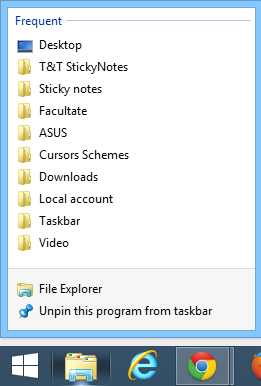
Les applications les plus populaires incluent des améliorations pour prendre en charge cette fonctionnalité et en faire une grande amélioration de la convivialité(usability improvement) .

Comment utiliser les vignettes interactives et groupées(Interactive And Grouped Thumbnails)
Sous Windows 7 et Windows 8.1 , toutes les fenêtres de la barre des tâches sont regroupées par défaut, quel que soit leur nombre. Lorsque plusieurs fenêtres de la même application sont ouvertes, vous verrez son icône et quelques rectangles supplémentaires à sa droite. Si vous laissez votre souris sur l' icône de l'application(application icon) , vous verrez un aperçu en temps réel de toutes ses fenêtres ouvertes. Ces fenêtres de prévisualisation sont également interactives. Vous pouvez fermer n'importe laquelle des fenêtres en cliquant sur le bouton x à droite et vous pouvez ouvrir une fenêtre spécifique(specific window) en cliquant sur sa vignette.
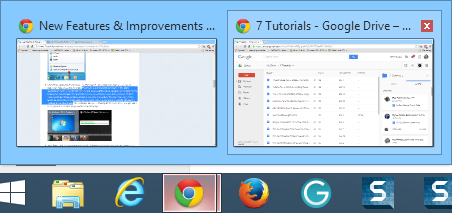
Comment utiliser les barres d' outils de vignettes ou les vignettes en direct(Thumbnail Toolbars Or Live Thumbnails)
Les barres d' outils Vignettes(Thumbnail toolbars) permettent de générer des contrôles de fenêtre qui apparaissent lorsque vous passez la souris sur la vignette d'une fenêtre ouverte. Lorsqu'un film est ouvert, il vous permet de l'arrêter ou de commencer à le lire directement à partir de la vignette. Ou, lorsque vous écoutez de la musique, vous pouvez sauter la piste en cours ou la mettre en pause. Cette fonctionnalité est vraiment géniale mais, malheureusement, elle n'est disponible que pour les applications développées pour l'utiliser.
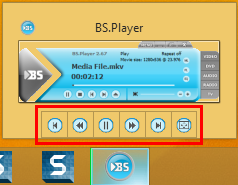
Comment utiliser Aero Peek
La fonction Aero Peek complète très bien les vignettes interactives. Lorsque vous passez la souris sur un aperçu miniature(thumbnail preview) dans la barre des tâches, vous verrez également sa fenêtre correspondante sur le bureau avec toutes les autres fenêtres masquées dans des feuilles de verre. Cette fonctionnalité est très utile aux utilisateurs pour déterminer si la fenêtre qu'ils sont sur le point d'ouvrir est la bonne. Vous obtenez, en même temps, un aperçu des vignettes(thumbnail preview) en temps réel ainsi que toute la fenêtre avec un simple survol de la souris.
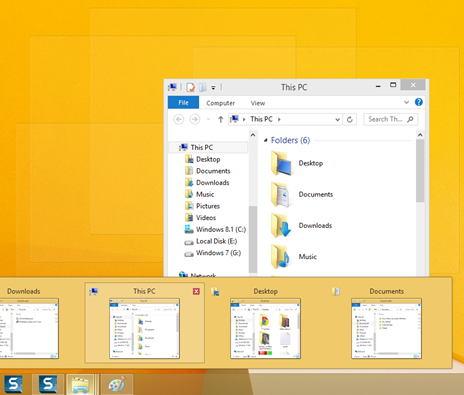
Comment utiliser les icônes de superposition et les barres de progression(Overlay Icons And Progress Bars)
Les icônes de superposition et les barres de progression(Overlay Icons and Progress Bars) sont une autre fonctionnalité intéressante. Il permet à un programme d'afficher une icône ou de progresser(icon or progress) en contexte sur son bouton de la barre des tâches. C'est le plus visible lors de la copie de fichiers et de dossiers dans Windows/File Explorer . Pendant l' activité de copie,(copy activity) vous verrez une barre de progression(progress bar) indiquant l'état du processus de copie(copying process) . Une fois terminé, il va se remplir et disparaître. Ceci est extrêmement utile car vous n'avez plus besoin d'ouvrir la fenêtre Windows/File Explorer pour voir comment le processus progresse. Encore une fois(Again) , les applications peuvent être programmées pour tirer parti de cette fonctionnalité. Par exemple, cela peut être très utile pour les archiveurs de fichiers.

Color Hot-track - lorsque vous déplacez la souris sur une fenêtre en cours d'exécution à partir de la barre des tâches, vous verrez un effet de lumière coloré de manière dynamique. Cet effet lumineux suit le mouvement de votre souris(mouse movement) sur l' icône de la barre(taskbar icon) des tâches et est basé sur la couleur de l'icône. Comme vous pouvez le voir dans la capture d'écran ci-dessous, la lumière colorée est jaune pour Windows/File Explorer , bleue pour Internet Explorer , rouge pour Google Chrome et orange pour Firefox .
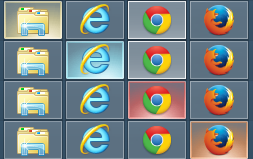
Comment utiliser le raccourci " (Shortcut)Afficher le bureau(Show Desktop) " et la zone de notification(Notification Area)
Sur le côté droit de la barre des tâches, vous avez la zone de notification(notification area) et le bouton "Afficher le bureau" . ("Show desktop")Dans Windows 7 , lorsque vous gardez votre souris dessus, vous verrez le texte "Afficher le bureau"("Show desktop") au-dessus, l' Aero Peek sera activé et vous verrez un contour transparent de toutes les fenêtres ouvertes. Dans Windows 8.1 , ce bouton n'est pas si visible, mais il est là. Si vous cliquez dessus, vous verrez le Bureau(Desktop) . Si vous cliquez à nouveau dessus, toutes les fenêtres ouvertes seront restaurées dans leur dernière position connue.

Par défaut, la zone de notification(Notification Area) masque toutes les icônes à l'exception de celles du mélangeur de volume, du réseau(Volume Mixer, Network) et du centre d'action(Action Center) . Pour accéder aux autres icônes, vous devez cliquer sur la flèche à gauche.

Pour plus d'informations sur la zone de notification(Notification Area) et son utilisation, lisez ce didacticiel : Comment personnaliser la zone de notification(Notification Area) dans Windows 7 et Windows 8 .
Conclusion
Windows 7 a introduit de nouvelles fonctionnalités intéressantes pour améliorer la barre des tâches et la barre des tâches de Windows 8.1 les a toutes conservées. Nous espérons que Windows 10 l'améliorera et proposera de nouvelles fonctionnalités mais cela restera à voir. Si vous avez des questions à ce sujet ou des problèmes(subject or problems) avec la barre des tâches de Windows(Windows taskbar) , n'hésitez pas à laisser un commentaire dans la section ci-dessous.
Related posts
Comment créer votre propre liste de raccourcis personnalisée dans Windows 7 et Windows 8.1
God Mode en Windows 11 vs. Windows 10 vs. Windows 7
Comment définir l'accès au programme et les paramètres par défaut de l'ordinateur sous Windows 7 et Windows 8.1
Le guide complet pour personnaliser la barre des tâches dans Windows 8.1 et Windows 7
Questions simples : qu'est-ce que le mode mains libres dans Windows 8.1 ?
Comment effectuer des recherches en langage naturel dans Windows 8.1
17 façons d'ouvrir Control Panel dans Windows 11 et Windows 10
Comment personnaliser la zone de notification dans Windows 7 et Windows 8
Comment démarrer sur le bureau sous Windows 8 et Windows 8.1
7 façons de minimiser et de maximiser les applications dans Windows 10
7 façons d'arrêter ou de redémarrer un PC ou un appareil Windows 8 et Windows 8.1
Comment redémarrer Windows 11
Comment ouvrir Disk Defragmenter à Windows (12 façons)
Le guide complet du menu Démarrer de Windows 7
Comment utiliser Search dans Windows 11
17 façons de Settings ouvert Windows 11
Présentation de Windows 8 et Windows 8.1 : 6 façons d'accéder à l'écran de démarrage
Comment accéder et restaurer l'ancien menu de clic droit dans Windows 11
5 façons de double-cliquer avec un seul clic dans Windows
12 conseils sur la recherche dans Windows 10
